
时间:2021-04-01 11:54:31 来源:www.win10xitong.com 作者:win10
常常会有一些用户在使用电脑系统的时候遇到了Win10如何查看剪贴板内容问题,但是我们不需要惊慌,要是遇到了Win10如何查看剪贴板内容问题我们就一起来学习解决他的方法。万一现在身边没有人帮忙,那我们自己试着来解决吧,我们在查阅很多资料后,确定这样的步骤可以解决:1、按 Win + i 组合键,可以快速打开Windows 设置,可以使用查找设置,也可以直接找到并点击打开系统(显示、声音、通知、电源);2、系统设置窗口,点击左侧的剪贴板选项卡,然后打开右侧的保存多个项目到剪贴板以备稍后使用。按 Windows 徽标键 + V 以查看您的剪贴板历史记录并粘贴其中的内容即可就很快的能够处理好这个问题了。如果看得不是很懂,没关系,下面我们再一起来彻底学习一下Win10如何查看剪贴板内容的修复对策。
Win10查看剪贴板内容解决方案:
1.按Win i快速打开Windows设置,使用搜索设置,或者直接查找并点击打开系统(显示、声音、通知、电源);
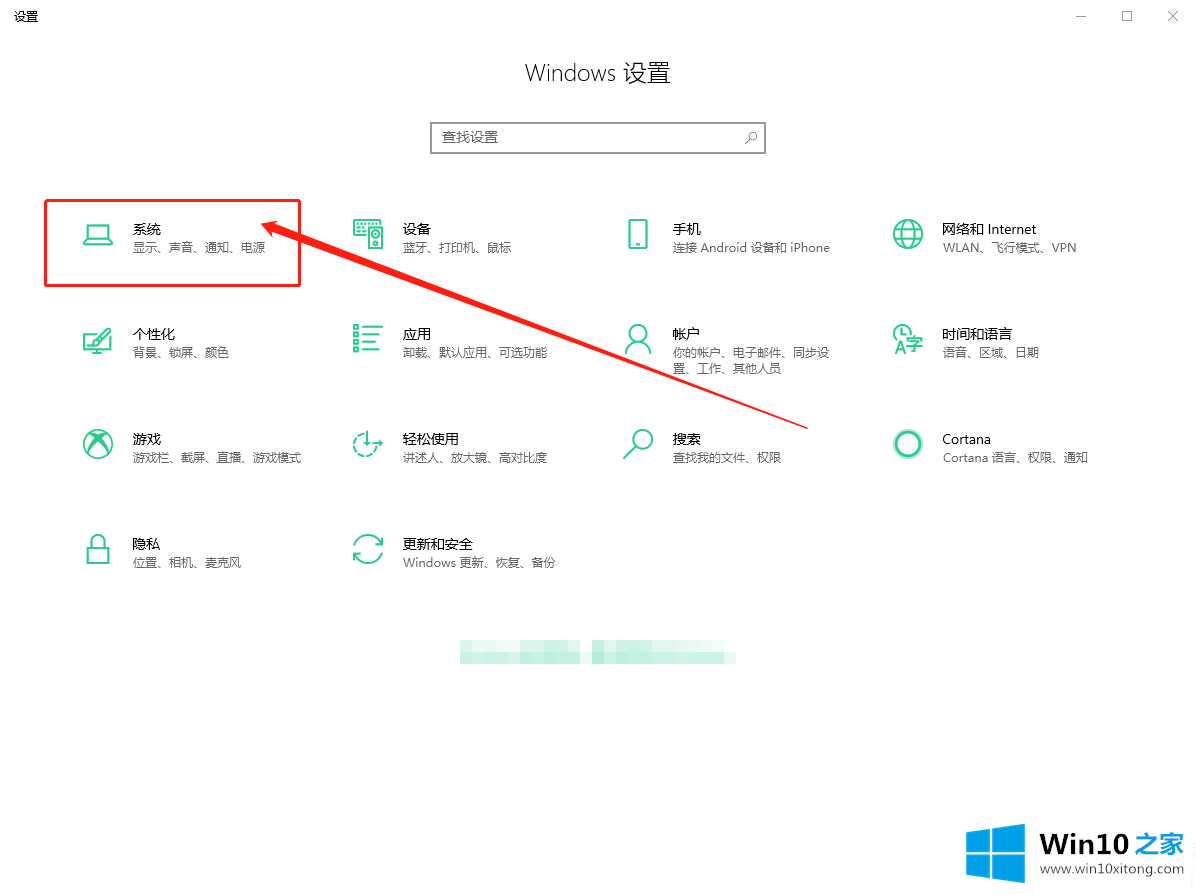
2.在系统设置窗口中,单击左侧的剪贴板选项卡,然后打开右侧的剪贴板以保存多个项目供以后使用。按下Windows徽标键,查看您的剪贴板历史并粘贴其内容。
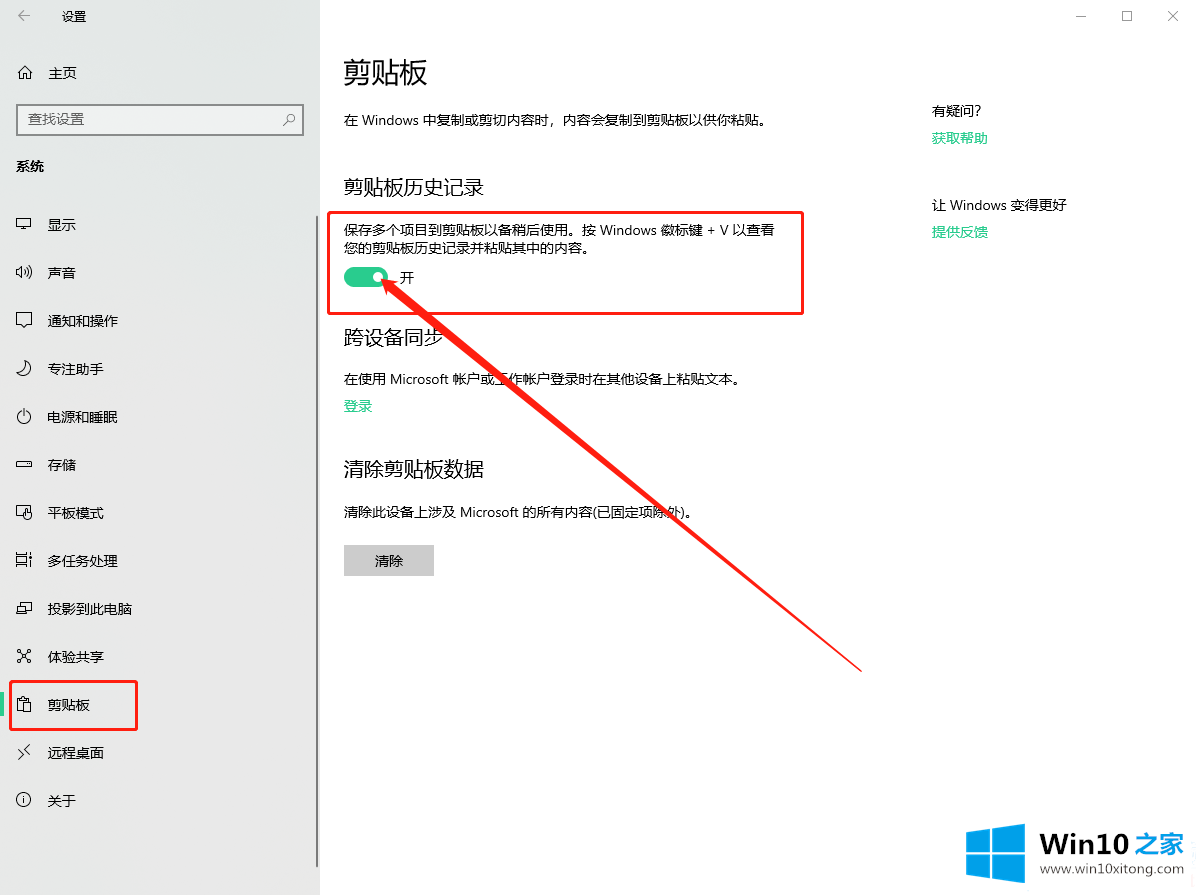
3.为了验证此功能已经成功使用,随意复制一段文字后,同时按住Win V组合键,即可看到剪贴板的内容;
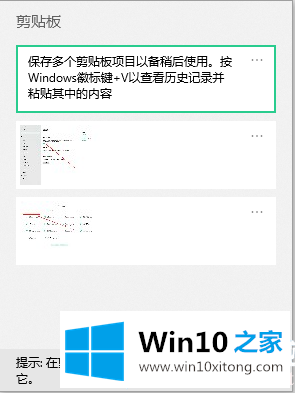
以上是Win10如何查看剪贴板内容|如何查看剪贴板记录。如果你想在多次复制之后再去复习之前复制的内容,可以先做上面的,然后就可以保留复制的内容了,也很方便!如果您有其他电脑问题或想了解更多技术教程,请继续关注win10 Home。
上面的内容就详细的给大家说了Win10如何查看剪贴板内容的修复对策,你学会了吗?如果还没有解决这个问题,欢迎留言给本站。